
- Гідрологія і Гідрометрія
- Господарське право
- Економіка будівництва
- Економіка природокористування
- Економічна теорія
- Земельне право
- Історія України
- Кримінально виконавче право
- Медична радіологія
- Методи аналізу
- Міжнародне приватне право
- Міжнародний маркетинг
- Основи екології
- Предмет Політологія
- Соціальне страхування
- Технічні засоби організації дорожнього руху
- Товарознавство продовольчих товарів
Тлумачний словник
Авто
Автоматизація
Архітектура
Астрономія
Аудит
Біологія
Будівництво
Бухгалтерія
Винахідництво
Виробництво
Військова справа
Генетика
Географія
Геологія
Господарство
Держава
Дім
Екологія
Економетрика
Економіка
Електроніка
Журналістика та ЗМІ
Зв'язок
Іноземні мови
Інформатика
Історія
Комп'ютери
Креслення
Кулінарія
Культура
Лексикологія
Література
Логіка
Маркетинг
Математика
Машинобудування
Медицина
Менеджмент
Метали і Зварювання
Механіка
Мистецтво
Музика
Населення
Освіта
Охорона безпеки життя
Охорона Праці
Педагогіка
Політика
Право
Програмування
Промисловість
Психологія
Радіо
Регилия
Соціологія
Спорт
Стандартизація
Технології
Торгівля
Туризм
Фізика
Фізіологія
Філософія
Фінанси
Хімія
Юриспунденкция
Хід роботи
Лабораторна робота № 7
Тема. Oб'едіненіі мереж Ethernet за допомогою маршрутизатора
Мета: побудувати локальну обчислювальну мережу (ЛОМ ) наступної топології : п'ять персональних комп'ютерів (РС ) утворюють сегмент 10BASE -T на базі концентратора. Інші п'ять РС і сервер об'єднані комутатором за технологією 100BASE - T4. Концентратор і комутатор з'єднати маршрутизатором . Сервер може обслуговувати SQL -клієнтів бази даних , клієнтів HTTP -додатків і надавати FTP доступ до файлів. Робочі станції сегмента 10BASE -T є клієнтами HTTP додатків , робочі станції сегмента 100BASE -T4 є SQL - клієнтами бази даних. Крім цього , всі робочі станції звертаються на сервер за файлами по протоколу FTP , а всередині кожного сегмента взаємодіють один з одним по трафіку Small office peer - to - peer .Розмір відповіді сервера на запит ( Reply Size ) розраховується за нормальним законом. Математичне сподівання - 1000 , дисперсія - 800 (розмір в байтах) . Затримка відповіді на запит ( Reply Delay ) розраховується за експоненціальним законом , математичне сподівання - 5 (час у секундах).Вивести статистику: для сервера - поточне навантаження ( current workload ) і кількість отриманих пакетів ; для сегмента 100BASE -T4 - відсоток використання ( average utilization ) .
Хід роботи
1 Відкрийте програму NetCracker (шлях : Пуск → Програмне забезпечення → NetCracker Professional 4.0 → NetCracker Professional ) . На екрані otobrazitsâ Головна прикладної вікна NetCracker , kotoroi На додаток до полю заголовка , головне меню та набір інструментів Панель , включає в себе три напрямки: Window Navigator пристроїв або пристроїв бази даних браузеру (Браузер Панель ) , робоче місце або вікно проекту ( Project Панель ) і район склопакети зображення або пристрою (зображення Pane ) . При запуску NetCracker Робоча область містить порожній проект TīKLA NET1 . Сфера панелі картина zapolnâetsâ kūrimas на izobraženiâmi пристроїв і додатків баз даних (будівельні , робочі станції та інші пристрої maršrutizatory ) .2 В активних вкладці Пристрої ( пристроїв ) робочі станції Виберіть браузеру Гей LAN (робочі станції Ethernet). Потім , клацніть на клітини Зробити символи розширення цієї групи пристрої ( рис. 3.1). У цьому списку в raskryvšemsâ робочі станції локальної мережі poâvlâûtsâ кілька смуг цих пристроїв.3 Розгорніть список далі Натиснувши розширення значок для ПК (персональні комп'ютери ) , то Розгорніть список , для відображення стандартного пристрою ( Generic Devices ) . В області вікна зображення виберіть PC пристрій.
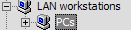
Рис . 3.14
Помістіть станцію у вікно проекту , виконавши наступні дії : натисніть на пристрій PC в області вікна зображення і за допомогою технології Drag & Drop перемістіть його в робочий простір.5 Наступним кроком потрібно забезпечити робочу станцію мережевим інтерфейсом. Для цього необхідно за допомогою миші вибрати в браузері групу пристроїв LAN adapters (адаптери локальної мережі , LAN - Local Area Network - локальна обчислювальна мережа) . Розгорніть спочатку список цієї групи , а потім Ethernet , і натисніть на папку з назвою фірми - виробника 3Com Corp . ( Ethernet - передає середовище ЛВС , стандарт адаптерів ЛОМ) . В області вікна зображення будуть представлені мережеві плати категорії Ethernet корпорації 3Com Corp . Смуга прокрутки області вікна зображення дає можливість переглянути всі доступні пристрої вибраної фірми - виробника.6 Виберіть пристрій Fast EtherLink 10 / 100 PCI , представлене в області вікна зображення (PCI - Peripheral Component Interconnect , специфікація на локальну шину для системних плат , запропонована фірмою Intel , промисловий стандарт) . У форматі Details (подробиці ) зображення плати показано на рис. 3.2 .

Рис. 3.2
7 Помістіть вибраний пристрій в робочу станцію PC на робочому просторі : наведіть покажчик миші на зображення мережевої плати Fast Ethernet 10 / 100 PCI , натисніть ліву кнопку і , не відпускаючи її , переміщайте плату в робочий простір так , щоб у формі курсора миші , що опинився над зображенням робочої станції , з'явився символ . Відпустіть ліву кнопку миші.8 Створіть необхідну кількість робочих станцій послідовно виконуючи наступні дії :а ) виділіть в робочому просторі станцію з вже встановленою в неї мережевою платою і скопіюйте цю робочу станец , використовуючи команди основного меню Edit → Copy (поєднання клавіш Ctrl + C) ;б) вставте PC на порожнє місце робочого простору , використовуючи команди Edit → Paste (поєднання клавіш Ctrl + V); Cоздан таким способом 10 станцій в робочому просторі.При побудові мережевого проекту з використанням множинних копій пристрою можна вибирати пристрої , використовуючи вміст або вкладки Devices браузера , або - вкладки Recently used в області вікна зображення (рис. 3.3).9 Помістіть у вікно проекту сервер , розгортаючи в браузері елементи LAN servers → Generic Devices . В області вікна зображення слід скористатися стандартним пристроєм Server.10 Встановіть в сервер раніше описаним способом мережеву плату , яку було використано для робочих станцій (шлях : LAN adapters → Ethernet → 3Com Corp . → Fast EtherLink 10 / 100 PCI) .11 Для об'єднання п'яти персональних комп'ютерів (РС) в сегмент 10BASE -T помістіть в робочий простір концентратор ( hub ) одного з провідних виробників мережевого устаткування - компанії Cisco Systems (шлях : Hubs → Shared media → Ethernet → Cisco Systems ) . Виділіть у браузері пристроїв hub MicroHub 1502. Пристрій MicroHub 1502 від обраної компанії - виробника підтримує стандарт 10BASE -T ( Специфікація IEEE 802.3i для мереж Ethernet з використанням неекранованого кабелю на основі скручених пар ( "вита пара" ) зі швидкістю передачі даних по мережі 10 Мбіт / с). У разі відсутності вказаного пристрою , скористайтеся методикою пошуку в базі даних (лабораторна робота № 3 ), знайдіть цей пристрій і помістіть в робочу область .
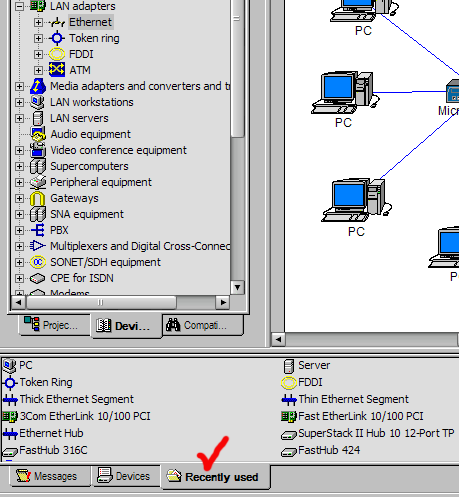
Рис. 3.3
12 Решта п'ять комп'ютерів і сервер об'єднайте за технологією 100BASE -T4 за допомогою комутатора ( Switch ) від виробника Cisco Systems. (шлях : Switches → Workgroup → Ethernet → Cisco Systems ) . Знайдіть пристрій Cisco 1548M Micro Switch 10 / 100 і помістіть його в робочу область проекту .13 Згідно із завданням потрібно з'єднати пристрої концентратор ( hub ) і комутатор ( swith ) за допомогою маршрутизатора ( router - пристрій , що з'єднує дві або кілька фізичних мереж ( підмереж ) і передає пакети з однієї мережі ( підмережі ) в іншу). Для цього необхідно знайти пристрій NETBuilder II Chassis , 4 - Slot і помістити його в робочу область (шлях : Routers and bridges → Backbone → 3Com Corp . → NETBuilder II Chassis , 4 - Slot ) .14 Обраний маршрутизатор має модульну структуру ( в даному випадку « 4 - Slot » означає можливість розширення чотирма модулями ), тому в нього можна додавати відповідні плати розширення . Зробіть подвійне клацання на пристрої NETBuilder II Chassis , 4 - Slot , розташованому у вікні проекту . Відкриється вікно діалогу конфігурації , яке включає в себе зображення пристрою , конфігураційну панель вибору , а також кнопки: [ Device Setup ] (установка пристрою) , [ Plug- in Setup ] (установка в роз'єм) , [ Close ] , [Help ] . Клацанням по кнопці [ Close ] закрийте діалог конфігурації.15 В області вікна зображення пристроїв знайдіть Ethernet -модуль протоколу 10BASE -T з 6-ма портами ( NETBuilder II MP Ethernet 10BASE - T Module , 6 -Port ) і вставте його прямо в пристрій NETBuilder II Chassis , 4 - Slot в робочому просторі при допомогою технології Drag & Drop .а ) Отримайте інформацію щодо технічних характеристик змінного блоку : зробіть подвійне клацання на пристрої NETBuilder II Chassis , 4 - Slot , розташованому у вікні проекту → в конфігураційної панелі вибору виділіть змінний блок NETBuilder II MP Ethernet 10BASE - T Module , 6 -Port лівою клавішею миші і клацніть по кнопці [ Plug- in Setup ] .б) Перегляньте, які порти допускає цей змінний блок . Для цього в діалозі властивостей натисніть на вкладку Ports .в) Закрийте діалог властивостей , натиснувши кнопку [ OK].г) Перегляньте конфігурацію NETBuilder II Chassis , 4 - Slot , для чого в діалозі конфігурації , натисніть кнопку [ Device Setup ] . На вкладці Ports видно, які з портів використовуються ( Used ) , а які вільні ( Unused ) . Кнопкою [OK ] закрийте діалог властивостей , а кнопкою [ Close ] - діалог конфігурації.16 Для з'єднання створених мережевих пристроїв необхідно виконати наступні операції :а ) перейдіть в режим фізичного з'єднання пристроїв , клацнувши на панелі інструментів Modes Bar (рис. 3.4) по кнопці [ Link devices ] :

Рис. 3.4
б) використовуючи ліву кнопку миші з'єднайте одну з робочих станцій з концентратором (рис. 3.5):
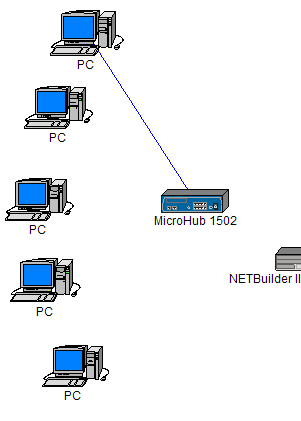
Рис. 3.5
в) в розкрився діалозі Link Assistant (рис. 3.6) натисніть кнопку [Link] і встановіть довжину мережевого кабелю між пристроями; інші параметри встановлюються автоматично, переконайтеся, що вони відповідають завданню; закрийте діалог кнопкою [Close];
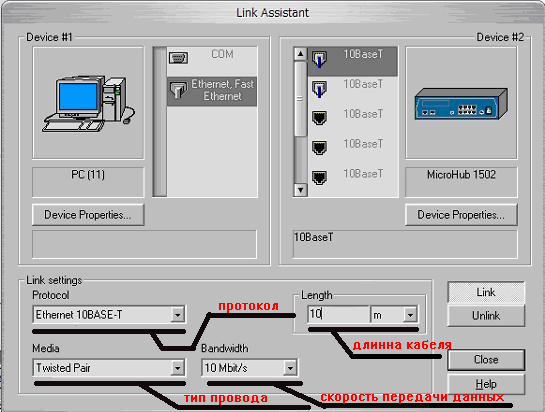
Рис. 3.6
г) аналогічним чином з'єднайте з концентратором решта 4 робочі станції ;д) на наступному етапі необхідно об'єднати решту п'ять комп'ютерів і сервер кабелем типу « кручена пара» , використовуючи технологію 100Base -T4 відповідно до описаної вище методикою ; в діалозі Link Assistant встановіть довжину між пристроями і протокол 100Base -T4 ; інші параметри повинні відповідати значенням за замовчуванням.
Примітка . Для з'єднання двох пристроїв з параметрами за замовчуванням ( Protocol , Media , Cable Length , Bandwidth ) , що задаються у діалозі Link Assistant , необхідно , утримуючи клавішу SHIFT , послідовно вибрати покажчиком миші пристрої, що з'єднуються . У цьому випадку діалог Link Assistant не відкривається.17 Згідно з приміткою з'єднайте побудовані сегменти мережі :а ) концентратор MicroHub 1502 і Маршрутизат NETBuilder II Chassis , 4 - Slot ;б) комутатор Cisco 1548M Micro Switch 10 / 100 і маршрутизатор NETBuilder II Chassis , 4 - Slot .18 Встановіть програмне забезпечення ( ПЗ) на сервер. Для виконання зазначеної операції в середовищі NetCracker необхідно в браузері розкрити розділ Network and Enterprise software (рис. 3.7) , а потім виділити розділ Server software (рис. 3.7) , в області вікна зображення вибрати ПО FTP server (рис. 3.7) і встановити його на сервер в робочій області проекту . 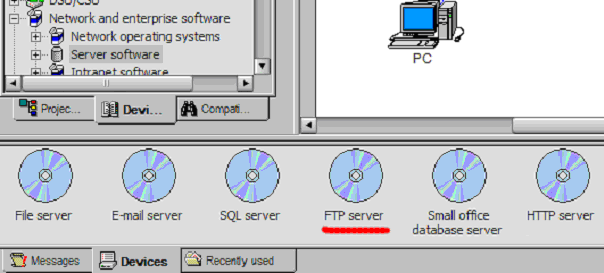
Рис. 3.7
19 Далі відповідно до завдання встановіть на сервер ПО SQL server і HTTP server . У кінцевому підсумку це дає можливість серверу обслуговувати SQL -клієнтів бази даних , клієнтів HTTP -додатків , а так само надає FTP доступ до файлів , оскільки відповідні протоколи прикладного рівня SQL , HTTP , FTP (відповідно з ними будуть обмінюватися пакетами даних клієнтські робочі станції з сервером) стека протоколів TCP / IP виявляться встановленими за замовчуванням. Переконайтеся в цьому наступним чином:а ) подвійним клацанням на сервері відкрийте діалог налаштування конфігурації сервера ( рис. 3.8) ;б) в конфігураційної панелі вибору виділіть елемент FTP server (рис. 3.8) , клацніть по кнопці [ Plug- in Setup ] і перейдіть на вкладку Traffic , при цьому прапорець протоколу FTP буде вже підняте (рис. 3.9) . Натискання на кнопку [OK ] наводить до діалогуналаштуванняконфігурації сервера ( рис. 3.8) . За аналогією переконайтеся в тому , що встановлені протоколи SQL і HTTP
. 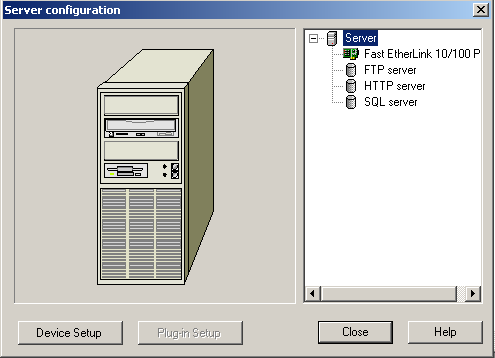
Рис. 3.8
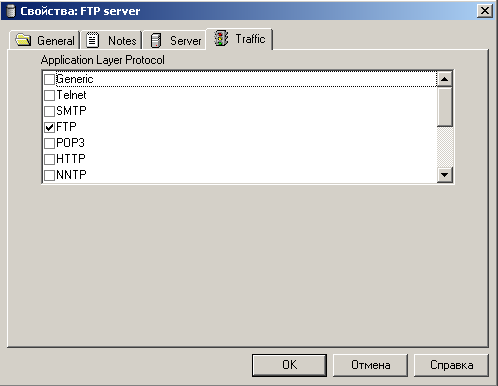
Рис. 3.9
20 Згідно із завданням розмір відповіді сервера на запит (Reply Size) розраховується за нормальним законом: математичне сподівання - 1000, дисперсія - 800 (розміри в байтах). Затримка відповіді на запит (Reply Delay) розраховується за експоненціальним законом: математичне сподівання - 5 (час у секундах). Завдання зазначених параметрів для кожного з встановлених серверів (FTP server, HTTP server, SQL server) реалізується діями, описаними в пункті 19 (підпункти а) і б)), з тією лише різницею, що перейти потрібно на вкладку Server (рис. 3.10) .
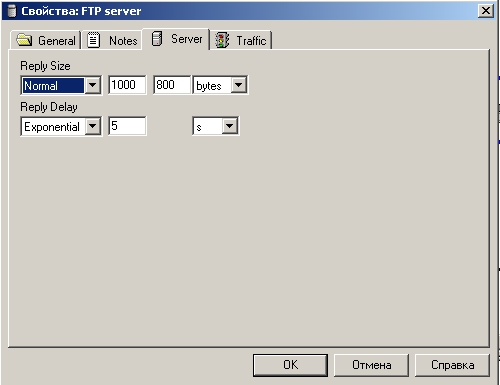
Рис. 3.10
21 Далі потрібно налаштувати трафік , графіка якого в інструментальному середовищі NetCracker відобразить обмін даними між пристроями. Для цього на панелі інструментів Modes Bar натисніть на кнопку [ Set traffic ] (рис. 3.11) , а потім виконайте наступні дії : лівою кнопкою миші клацніть по робочій станції (джерело запиту) , потім по серверу ( обробник запиту) і в кінці , використовуючи діалог Profiles (рис. 3.12) , необхідно задати вид трафіку , який буде відображатися при обміні даними і його колір. Для завершення налаштування трафіку натисніть на кнопку [ Assign ] .Згідно із завданням налаштуйте трафік інших робочих станцій.

Рис. 3.11
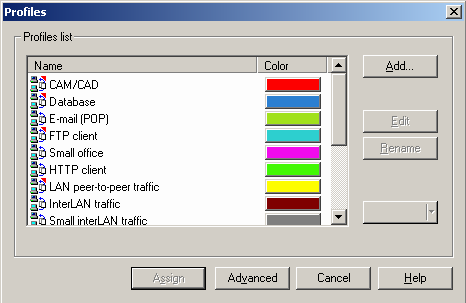
Рис. 3.12
22 Перевірте правильність з'єднання , використовуючи команди основного меню Глобальний → Потік даних .... Це призводить до відкриття діалогу Потік даних (рис. 3.13) . Клацання по кнопці [Відзначити всі ] наводить до підняття прапорців для всього налаштованого трафіку мережевого проекту , що означає його графічне відображення при подальшому запуску анімації. Якщо в полі Ім'я виділити будь-якої трафік , то стають доступними кнопки [ Встановити Відомий ] і [ вказано Невидимий ] , що дозволяють зробити відповідно видимим або видимим тільки цей трафік . Для виділеного трафіку можна поміняти його параметри (кнопка [Редагувати] ) або зовсім видалити з проекту (кнопка [Delete ]).
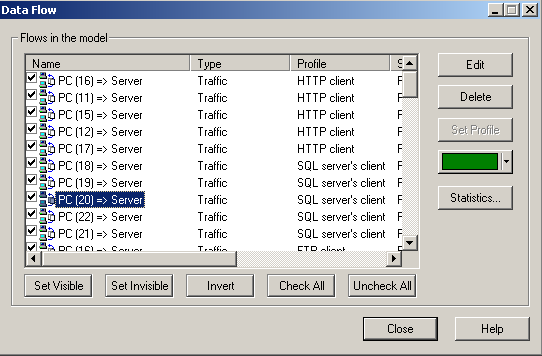
Рис. 3.13
23 Переконайтеся в тому, що побудована модель ЛВС має вигляд, представлений на рис. 3.14.
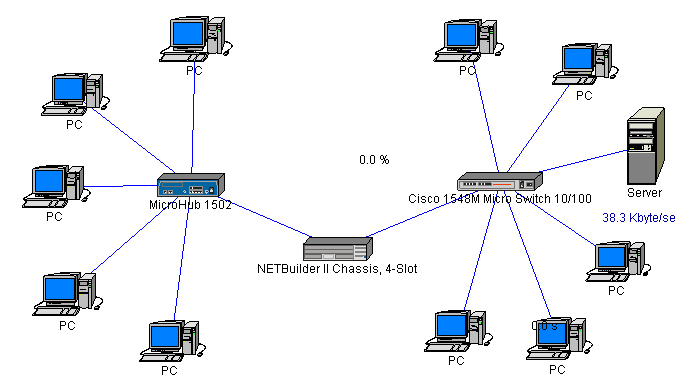
Рис. 3.14
24 Запустивши анімацію, перевірте працездатність мережевого проекту (рис. 3.15), використовуючи команди основного меню управління → Почати або натиснувши на кнопку Пуск - інструментальної панелі управління.
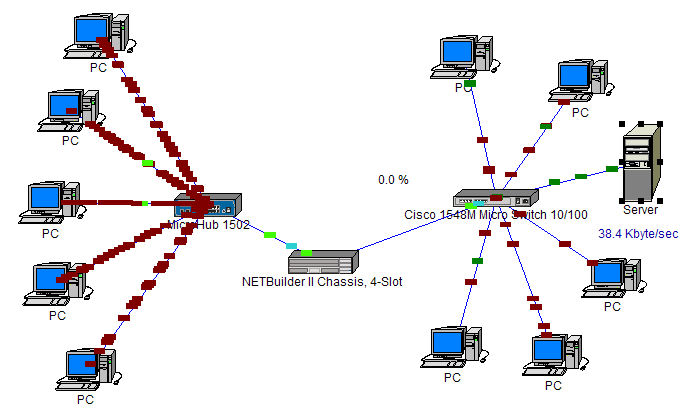
Рис. 3.15
Контрольні питання
1 Вкажіть особливості Ethernet технологій 10BASE-T і 100Base-T4.
2 Що таке технологія SQL?
3 Що таке HTTP-додаток?
4 Як здійснюється FTP доступ до файлів?
5 У чому полягають функціональні відмінності комутатора і концентратора?
6 У чому полягає функціональне призначення маршрутизатора?
| <== попередня сторінка | | | наступна сторінка ==> |
| Аппаратура и принадлежности | | | Сравнительные характеристики аккумуляторных батарей. |
|
Не знайшли потрібну інформацію? Скористайтесь пошуком google: |
© studopedia.com.ua При використанні або копіюванні матеріалів пряме посилання на сайт обов'язкове. |